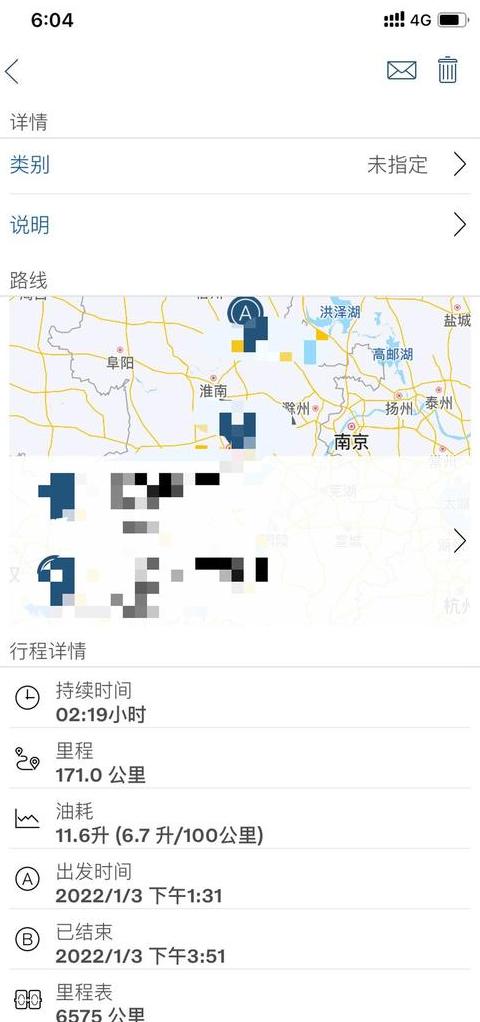vivo手机数据怎么导入另一个手机
使用vivo手机的互传功能,可以轻松地将联系人等数据迁移到新手机上。具体操作如下:
1 . 首先,在两部vivo手机上都打开“互传”应用,并选择“一键换机”功能。
2 . 在数据发送的旧手机上,选择“我是旧手机”,而在数据接收的新手机上,选择“我是新手机”。
接下来,选择手机品牌,等待旧手机被新手机识别,或者通过扫描界面上的二维码来建立连接。
连接成功后,双方都需要同意继续。
3 . 一旦连接完成,就可以在旧手机上选择需要传输的数据,确认无误后,点击“开始换机”即可。
注意事项如下:
1 . 如果要传输加密的文件资料,确保文件管理应用和互传应用都是最新版本(文件管理需5 .5 .1 .3 及以上,互传需5 .1 .3 及以上),并且在传输过程中需要输入隐私密码。
2 . vivo/iQOO手机和苹果手机之间,仅支持传输日程、联系人、图片和视频。
3 . 一键换机允许选择性地传输部分数据。
如果只需要发送几个文件(例如照片或视频),也可以使用互传应用中的传送文件功能。
4 . 便签的数据可以传输到原子笔记上,但原子笔记上的数据无法传输到便签中。
如果在使用过程中遇到任何疑问,可以访问vivo官网,进入“我的”页面,选择“在线客服”,并输入“人工”来咨询在线客服获取帮助。
vivo新旧手机怎么互传
互传,由vivo倾力打造,是一款实现零流量、闪电般速度、跨平台数据传送的神器应用。它不仅支持安卓、苹果手机和平板,还能与电脑和网页无缝对接,核心功能包括一键换机和文件秒传。
一、安装互传: vivo/iQOO手机的用户通常可以在桌面工具中找到互传,无需额外安装。
其他品牌手机?别担心,前往应用商店搜索下载,或者通过浏览器访问官网链接,同样轻松搞定。
电脑版互传,打开网页链接选择版本下载即可。
不过,要注意哦,它不支持XP和Mac系统。
二、一键换机: 想要把旧手机的数据搬到新手机上?互传一键帮你搞定!旧手机操作:打开互传,选择一键换机,然后选“我是旧设备”,导出数据,勾选要传的数据和应用,稍等片刻即可。
新手机操作:打开互传,选择一键换机,选“我是新设备”,告诉它旧手机的品牌,耐心等待,选择同意接收,数据就传过来了。
三、文件传送: 手机与手机、手机与平板之间传文件,互传同样轻松。
发送方:打开互传,选传送文件,点击左下角头像,显示二维码,选要传的文件,发送,等待。
接收方:打开互传,选传送文件,选我要接收,找到发送方的设备名或扫描二维码,接收文件,搞定! 资料备份与恢复:电脑版互传更强大。
连接成功后,选资料备份,新建备份,选存储路径,勾选要备份的数据,开始备份,等待。
恢复数据?同样简单,连接成功后,选资料备份,恢复数据,选机型,下一步,选要恢复的数据,开始恢复,耐心等待。
特别提醒: 1 . 不是所有数据都能备份,一定要看清楚备份详情和提示,确保数据备份成功。
2 . 如果备份失败,别慌,试试其他方法,比如应用自带的云端备份,微信聊天记录也可以用电脑微信备份哦。
3 . 互传的备份包,千万别自己动手修改,不然可能恢复不了数据。
四、网页传: 手机和电脑无线连接,各种文件轻松传输。
电脑端打开网页链接,手机打开互传APP,扫描电脑上的二维码,连接成功后,你就可以在电脑上选择和传输手机文件了。
还有疑问?别担心,进入vivo官网,找到在线客服,输入“人工”,咨询客服人员,帮你解决所有问题。
怎么把旧手机(vivo)里的东西传到新手机(小米)里?
要实现vivo旧机数据迁移到小米新机,首要任务是让新机连上网络,并打开设置。这步很关键,能让后续数据迁移的流程顺畅。
然后,你得去设置里找到“更多设置”,这能让你接触到一些高级功能,对数据迁移很有帮助。
在“更多设置”里,你会看到“一键换机”选项,这个功能就是专门帮你把旧机里的个人文件、应用设置、联系人等所有重要数据都轻松搬到新机上的。
选好“一键换机”后,系统会让你确认哪台是旧机,哪台是新机。
选对之后,用新机扫一下旧机上的二维码就行了。
这样,旧机里的数据就会安全、准确地传到新机上了。
整个过程中,两部手机要一直连着,网络也要稳,这样数据传输成功的几率才高。
二维码扫描正确后,数据传输就会自动开始,不用多久就会完成。